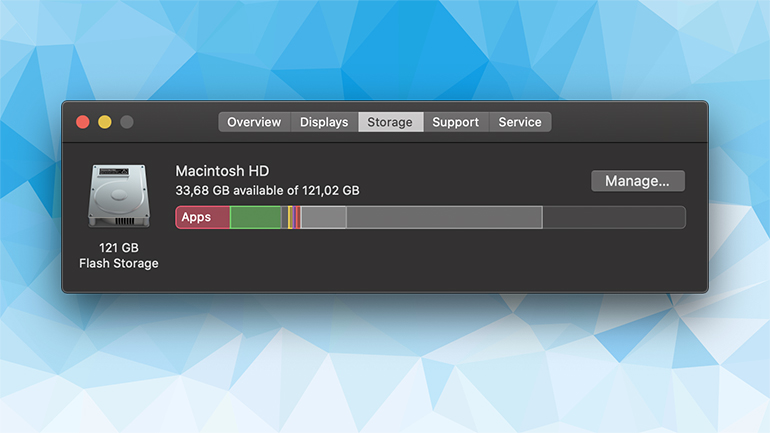Zanechá jenom ikonu položky, která byla odstraněna, takže když ji konečně chcete znovu otevřít, nemusíte ji hledat jinde. Stačí kliknout na soubor a stáhne se zpět do vašeho počítače.
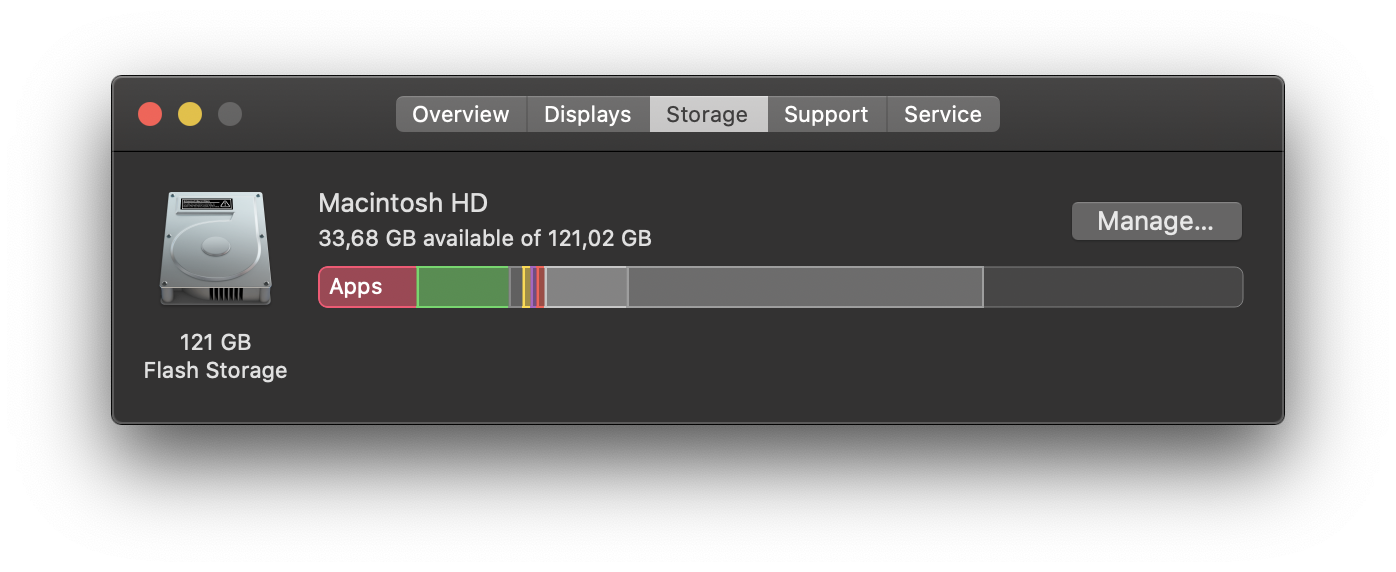
Optimalizace úložiště má čtyři funkce, které můžete aktivovat samostatně nebo všechny společně. Jsou to: uložit na iCloud, optimalizovat úložiště, automaticky vysypávat koš a úklid nepořádku.
Jak získat přístup k optimalizaci úložiště
Existují dva způsoby přístupu k optimalizaci úložiště. První je snadný. Nedělejte nic, dokud se úložiště nenaplní. Pak obdržíte oznámení s dotazem, zda chcete optimalizovat úložiště. Klepnutím na Ano se dostanete přímo do okna nástrojů optimalizace úložného prostoru.
Manuální přístup k optimalizaci úložiště:
- Klikněte na ikonu Apple v levém horním rohu obrazovky.
- V rozevírací nabídce vyberte O tomto Macu.
- V okně Systémové informace klikněte na kartu Úložiště.
- Klikněte na Správa.
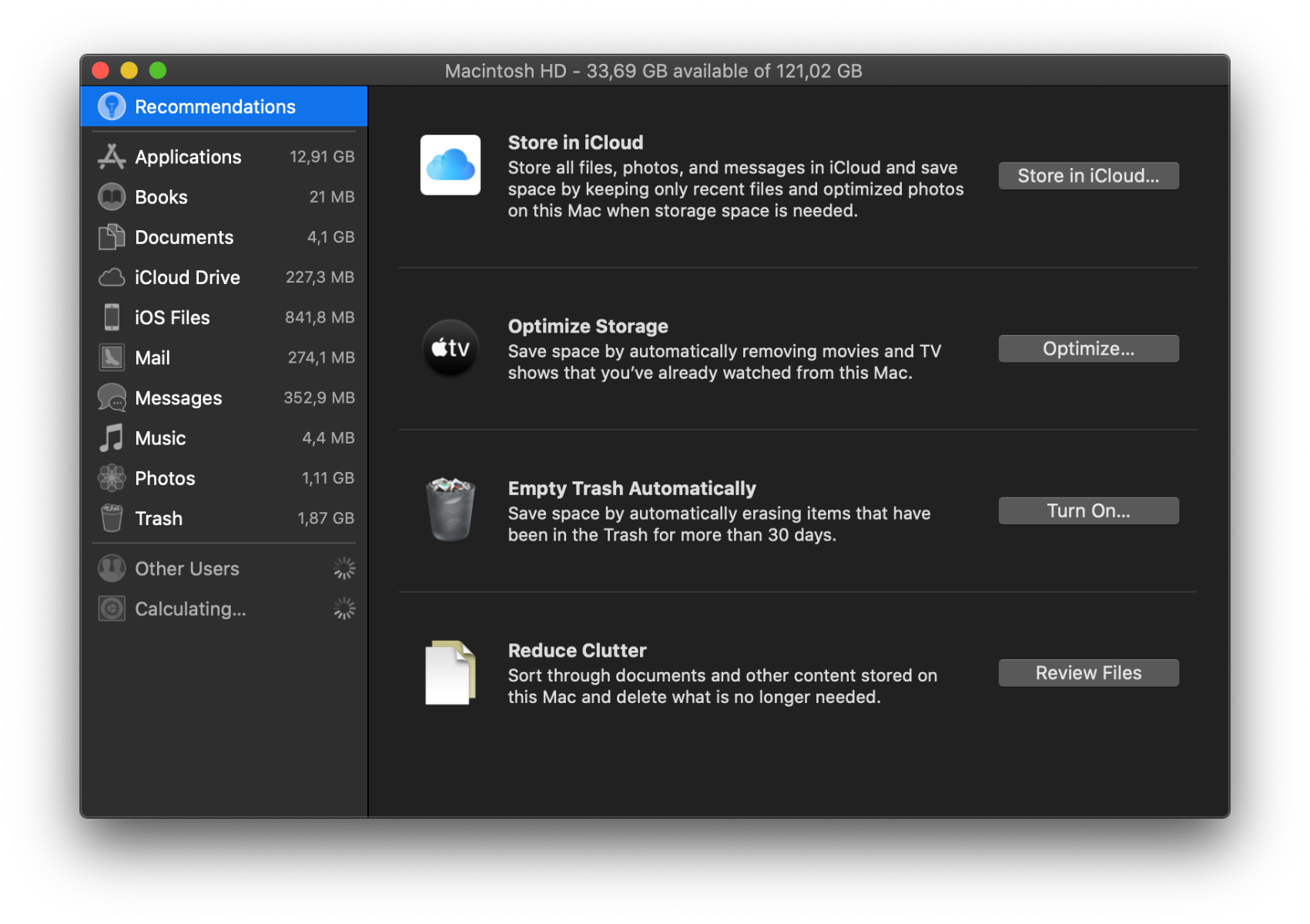
Tím se otevřou čtyři nástroje optimalizace úložiště, které jsou na pravé straně okna.
Jak používat funkci Uložit na iCloud
Funkce Uložit na iCloud vám umožňuje ukládat starší zprávy do cloudu a uvolnit tak místo na pevném disku. Zprávy zůstávají na pevném disku, dokud se nezačne naplňovat. Když vám dojde místo, budou zprávy automaticky ukládány na iCloud a na vašem Macu zůstanou pouze poslední přílohy pro rychlý a snadný přístup.
- V části Uložit na iCloud klikněte na položku Uložit na iCloud.
- Opětovným kliknutím na Uložit na iCloud potvrďte, že chcete, aby funkce automaticky ukládala Zprávy na iCloud, jakmile se váš pevný disk zaplní.
Jak zastavit synchronizaci složek Plocha a Dokumenty na iCloudu na vašem Macu
Pokud jste vyzkoušeli synchronizaci složek Plocha a Dokumenty na iCloud Driveu, ale zjistili jste, že vám nevyhovuje, můžete synchronizaci zastavit. Pokud deaktivujete synchronizaci, soubory z Plochy se již nebudou zobrazovat na ploše sekundárního Macu, ale budou i nadále na iCloudu, odkud je můžete přesunout. Složka Dokumenty, kterou můžete také přesunout, bude nadále viditelná na iCloudu.
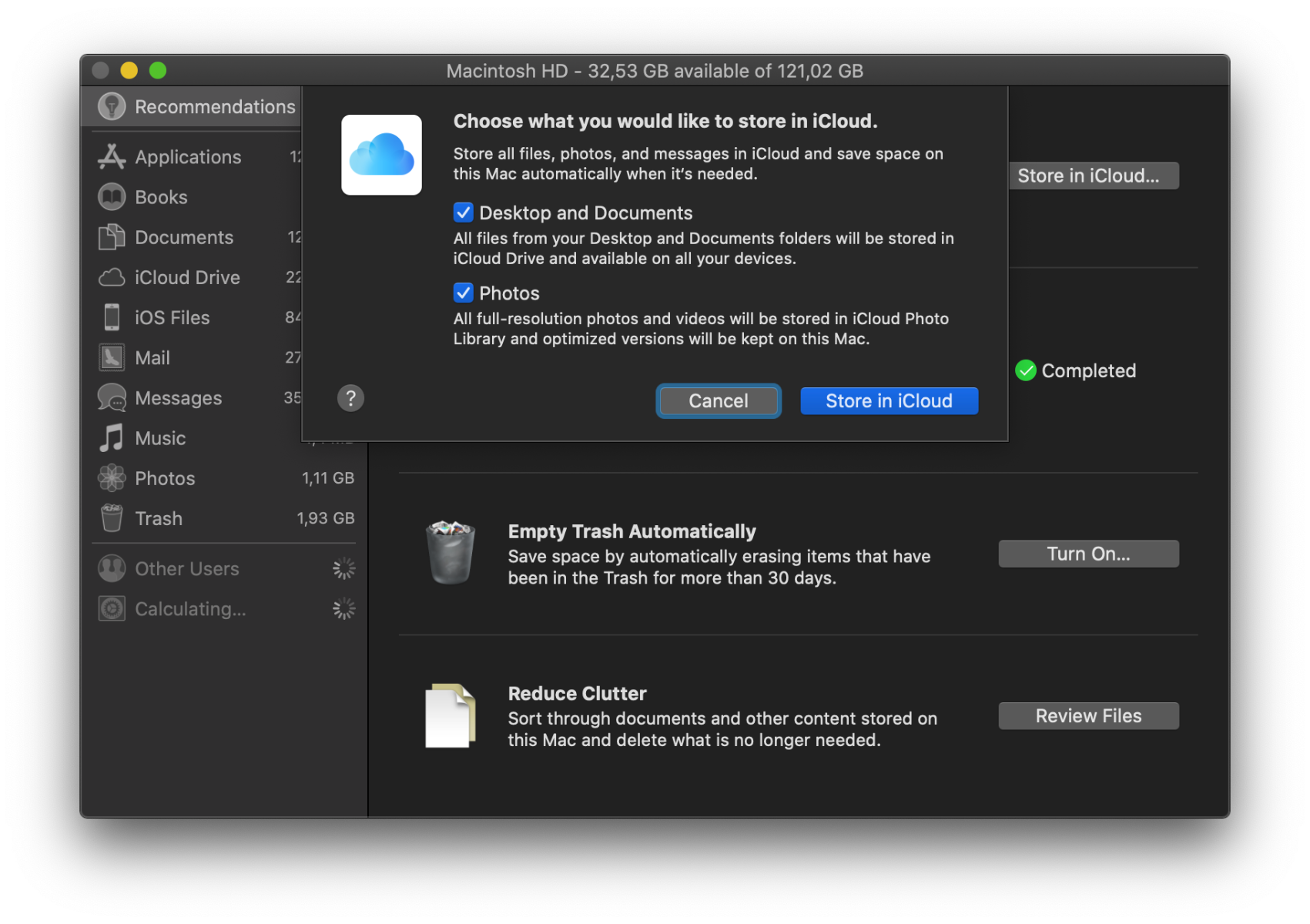
- Klikněte na ikonu Apple v levém horním rohu obrazovky Macu.
- V rozevírací nabídce klikněte na položku Předvolby systému.
- Klikněte na Apple ID.
- Klikněte na Možnosti vedle položky iCloud Drive.
- Kliknutím zrušte zaškrtnutí políčka složek Plocha a Dokumenty.
Jak používat optimalizaci úložiště
Optimalizace úložiště znamená uložit do cloudu média, která nemusí být nutně již ve vašem úložišti iCloud, konkrétně filmů a televizních pořadů, které jste na iTunes sledovali. Pokud vyberete optimalizaci úložiště, tyto soubory budou odstraněny z vašeho počítače. Pokud je budete chtít znovu sledovat, můžete si je znovu stáhnout z iTunes.
Optimalizace také umožňuje ukládat vaše e-mailové přílohy. Můžete ji nastavit tak, aby se do vašeho Macu ukládali jenom poslední e-mailové přílohy, nebo můžete ukládat všechny e-mailové přílohy do cloudu a stahovat pouze soubory, které potřebujete.
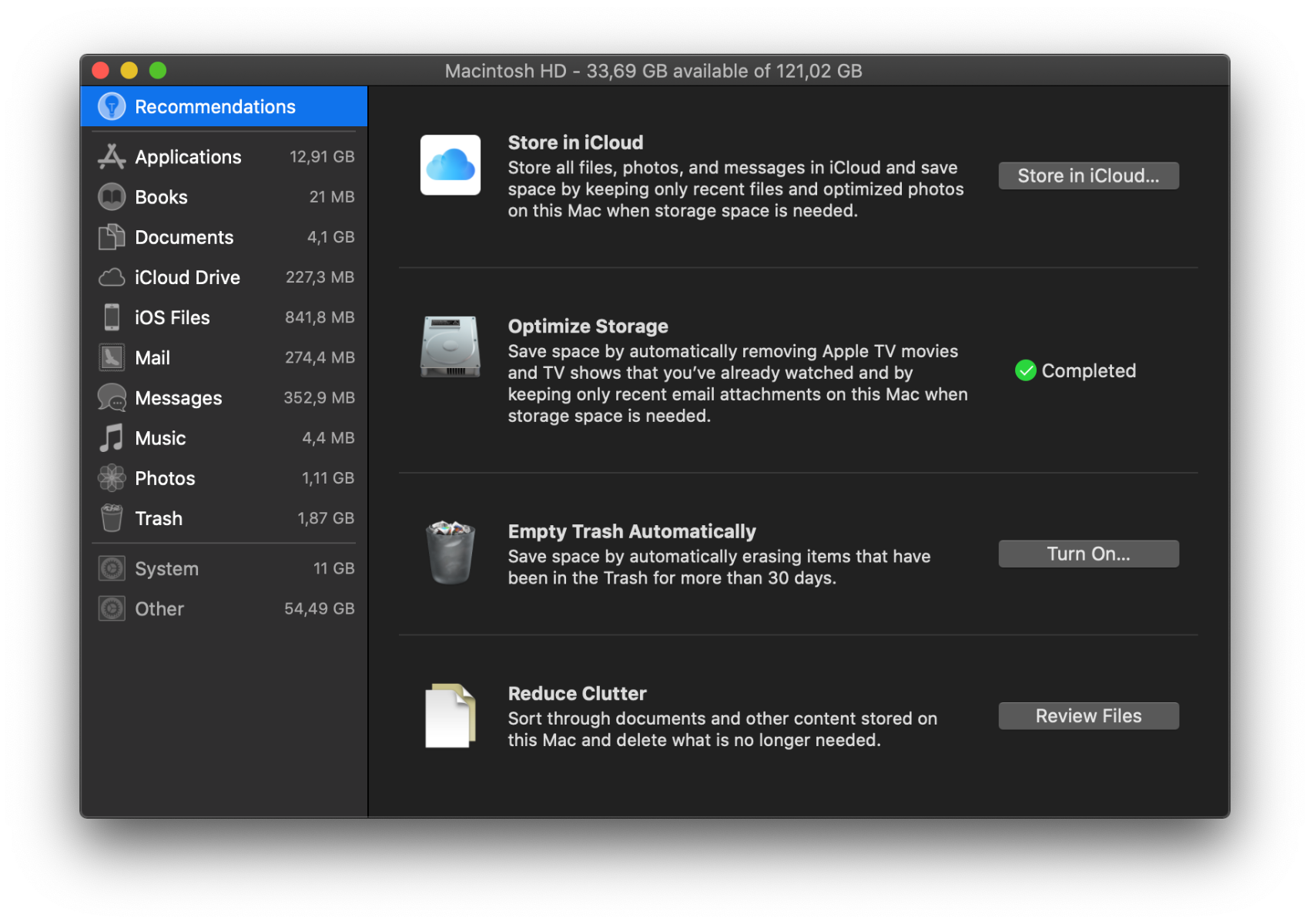
- Klikněte na Optimalizovat... v části Optimalizovat úložiště.
- Opětovným kliknutím na Optimalizovat potvrďte, že chcete této funkci povolit automatické vymazání filmů a televizních pořadů iTunes, které jste již sledovali.